Connetti/controlla i computer tramite rete con KontrolPack

Controlla facilmente i computer della tua rete con KontrolPack. Collega e gestisci computer con sistemi operativi diversi senza sforzo.
Openbox è un incredibile gestore di finestre, con dozzine di temi disponibili. Purtroppo, a causa della poca pubblicità che riceve, non molti utenti Linux sanno come installare i temi OpenBox. Ecco perché in questo tutorial esamineremo esattamente come installare i temi di Openbox.
Prima di installare nuovi temi nel gestore di finestre di Openbox, dovrai installare lo strumento Obconf. "Obconf", o strumento di configurazione di Openbox, è un'app che gli utenti Linux possono installare per modificare molte impostazioni diverse nel gestore di finestre di Openbox. Con esso, gli utenti possono passare da un tema all'altro, modificare le impostazioni del dock e altro ancora.
Di solito, l'installazione di una sessione Openbox su Linux scarica anche il pacchetto Obconf, ma non è sempre così. Se è necessario installare il programma separatamente, aprire una finestra di terminale e procedere come segue.
sudo apt install obconf
sudo apt install obconf
sudo pacman -S obconf
sudo dnf install obconf
sudo zypper install obconf
Lo strumento Obconf è una parte importante di Openbox, quindi qualsiasi distribuzione Linux che distribuisce già facilmente Openbox dovrebbe anche avere lo strumento Obconf disponibile per l'installazione. Per installarlo, apri un terminale e usa il tuo gestore di pacchetti per cercare "obconf". Da lì, usa semplicemente il comando install per farlo funzionare sul tuo PC Linux.
Ci sono molti posti in cui gli utenti possono trovare temi Openbox WM decenti su Internet, ma probabilmente il posto migliore in cui cercare è Box Look . È un sito Web che ha dozzine di temi Openbox WM disponibili per il download. Guarda la barra laterale sulla pagina e fai clic su "Temi Openbox".
Box Look ordina i temi in due modi diversi: "Latest" e "Top". Per trovare i temi Openbox più recenti, fai clic sulla sezione "più recenti". In alternativa, fai clic sulla sezione "Top" per ordinare i temi Openbox più popolari disponibili sul sito web.
I temi Openbox scaricati dal sito Web di solito sono disponibili in diversi formati. Alcuni formati sono il formato OBT compilato e altri sono archivi compressi che l'utente deve creare manualmente. In questo tutorial, tratteremo entrambi i modi per installare i temi. Iniziamo installando un tema compilato.
Trova un tema da scaricare da Box Look. In questo esempio, lavoreremo con il tema Openbox 1977. Vai alla pagina del tema, seleziona "File" e avvia il download. Una volta completato il download, apri lo strumento Obconf e seleziona la scheda "Tema".
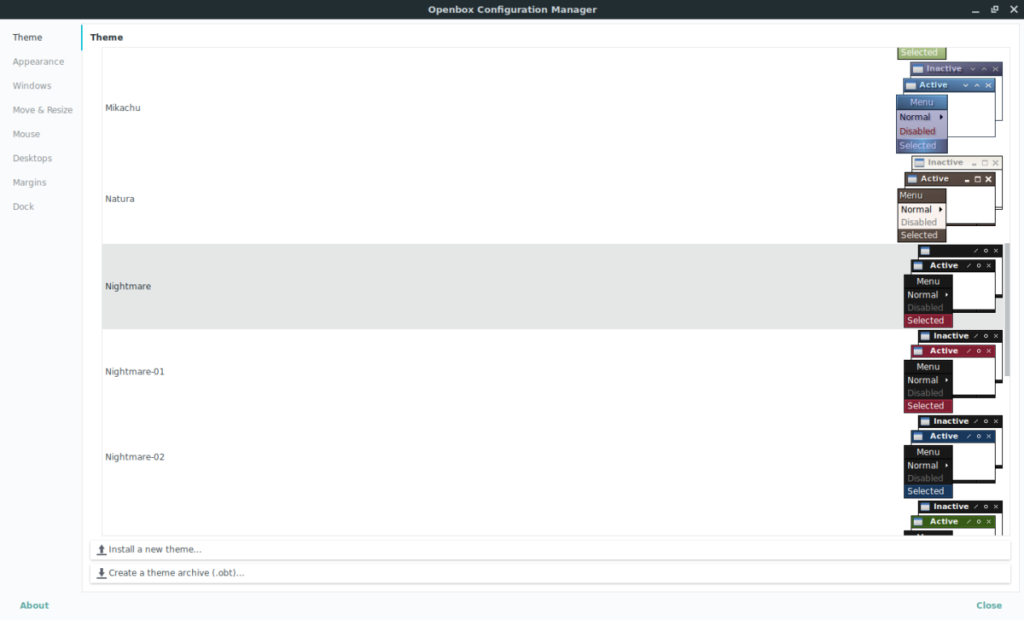
All'interno della scheda del tema, trova "Installa un nuovo tema" e fai clic su di esso. Da qui, usa il browser dei temi e cerca il file OBT Openbox 1977 sul tuo PC Linux. Fare clic su di esso per aprirlo e dovrebbe installarsi in Openbox e registrarsi come nuovo tema.
Il secondo metodo per installare i temi di Openbox, come menzionato prima, è la compilazione manuale di un tema. Questo a volte è necessario poiché non tutti gli sviluppatori di temi Openbox mettono un file OBT per il download. Fortunatamente, farlo da soli non richiede molto tempo e non è poi così complicato. Per iniziare, trova un tema con cui lavorare. In questo tutorial, ci concentreremo sul tema Arch Blue.
Vai alla pagina, fai clic su "File" e scarica l'ultimo archivio Tar. Una volta scaricato, apri una finestra di terminale e usa lo strumento Tar per estrarre completamente l'archivio del tema in una cartella.
cd ~/Download tar xvjf 74000-arch.blue.tar.bz2
Ora che tutto è stato estratto, apri lo strumento Obconf e fai clic su "tema". Guarda nella parte inferiore dell'app il pulsante "Crea un archivio di temi (.obt)" e fai clic su di esso. Utilizzando il browser di file che appare, cerca la cartella in cui è stato estratto il tema Arch Blue e aprila.
Entro pochi secondi, Obconf stamperà un messaggio che il nuovo tema è stato "creato con successo". Torna su Obconf e seleziona il pulsante "Installa un nuovo tema". Usa il browser dei file per trovare il nuovo file OBT. Tieni presente che questi nuovi file di solito vengono salvati in /home/username/ .
Passare a temi diversi in Openbox è piuttosto semplice. Inizia aprendo lo strumento Obconf. Quando Obconf è aperto, cerca "Temi" e fai clic su di esso. Da lì, scorri l'elenco e fai clic su uno qualsiasi degli elementi nell'elenco. Openbox dovrebbe passare ad esso immediatamente.
Stai cercando di apportare modifiche a Openbox, in modo che i tuoi temi abbiano un aspetto migliore? All'interno di Obconf, fai clic sul pulsante "Aspetto" a sinistra. All'interno di quest'area, gli utenti possono modificare diverse impostazioni di Openbox WM. Per cambiare il modo in cui Openbox WM disegna i bordi, deseleziona "Windows conserva un bordo quando non è decorato". Inoltre, deseleziona "Animazione icona e ripristino" per modificare le impostazioni dell'animazione.
Quando sei soddisfatto di queste modifiche, fai clic sul pulsante "chiudi" in basso per uscire.
Controlla facilmente i computer della tua rete con KontrolPack. Collega e gestisci computer con sistemi operativi diversi senza sforzo.
Vuoi eseguire automaticamente alcune attività ripetute? Invece di dover cliccare manualmente più volte su un pulsante, non sarebbe meglio se un'applicazione...
iDownloade è uno strumento multipiattaforma che consente agli utenti di scaricare contenuti senza DRM dal servizio iPlayer della BBC. Può scaricare video in formato .mov.
Abbiamo trattato le funzionalità di Outlook 2010 in modo molto dettagliato, ma poiché non verrà rilasciato prima di giugno 2010, è tempo di dare un'occhiata a Thunderbird 3.
Ogni tanto tutti abbiamo bisogno di una pausa, se cercate un gioco interessante, provate Flight Gear. È un gioco open source multipiattaforma gratuito.
MP3 Diags è lo strumento definitivo per risolvere i problemi nella tua collezione audio musicale. Può taggare correttamente i tuoi file mp3, aggiungere copertine di album mancanti e correggere VBR.
Proprio come Google Wave, Google Voice ha generato un certo fermento in tutto il mondo. Google mira a cambiare il nostro modo di comunicare e poiché sta diventando
Esistono molti strumenti che consentono agli utenti di Flickr di scaricare le proprie foto in alta qualità, ma esiste un modo per scaricare i Preferiti di Flickr? Di recente siamo arrivati
Cos'è il campionamento? Secondo Wikipedia, "È l'atto di prendere una porzione, o campione, di una registrazione sonora e riutilizzarla come strumento o
Google Sites è un servizio di Google che consente agli utenti di ospitare un sito web sul server di Google. Ma c'è un problema: non è integrata alcuna opzione per il backup.



![Scarica FlightGear Flight Simulator gratuitamente [Divertiti] Scarica FlightGear Flight Simulator gratuitamente [Divertiti]](https://tips.webtech360.com/resources8/r252/image-7634-0829093738400.jpg)




